用户想要在ps软件中绘制一个矩形图案是非常容易的,甚至还能通过滤镜菜单中的扭曲效果,为矩形添加锯齿边缘。并且具体的操作方法小编也已经为大家整理在下方的文章中了,一起
用户想要在ps软件中绘制一个矩形图案是非常容易的,甚至还能通过滤镜菜单中的扭曲效果,为矩形添加锯齿边缘。并且具体的操作方法小编也已经为大家整理在下方的文章中了,一起来看看吧。
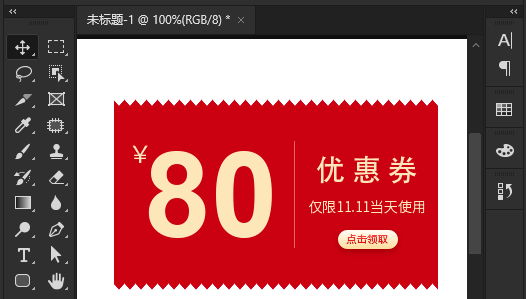
ps绘制锯齿边缘矩形步骤介绍
1.打开界面后,点击矩形工具绘制一个红色填充矩形
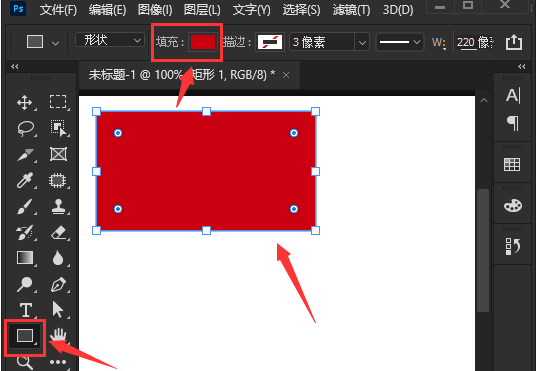
2.鼠标点击选中矩形,找到滤镜菜单中的扭曲选项,选择波浪效果
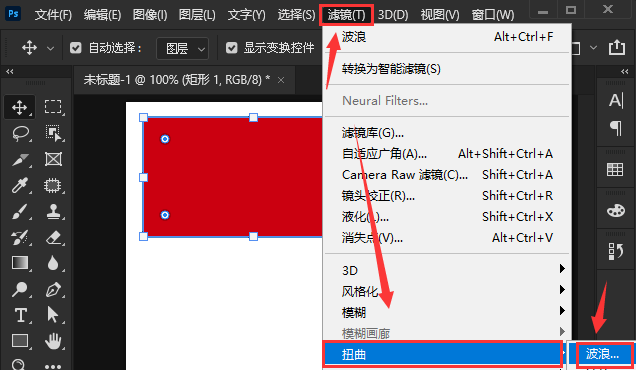
3.在弹出的弹框提示中选择转换为智能对象按钮
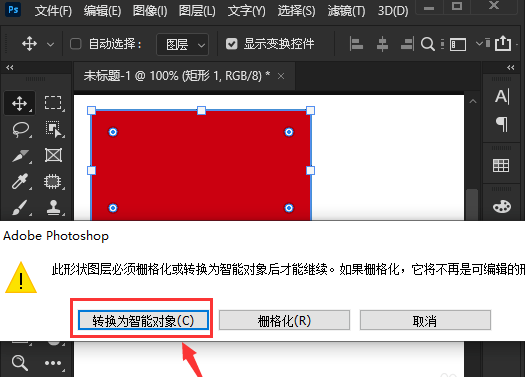
4.随后在波浪设置窗口中,将类型修改为三角形,适当修改参数后点击确定保存
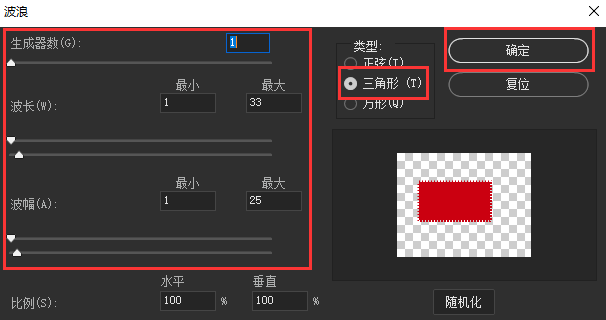
5.最后在图层面板中,为矩形图层添加蒙版,并用矩形选框工具裁剪矩形左右两边的锯齿部分即可
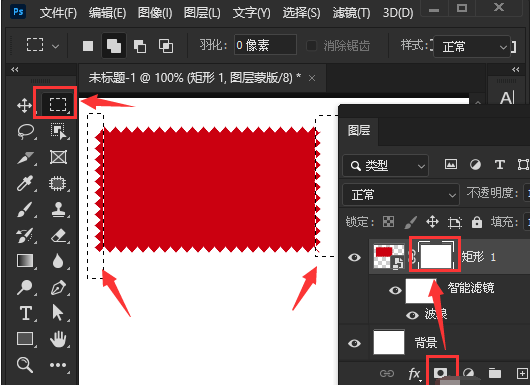
既然你都看到了这里,说明你跟IE浏览器中文网站缘分很深,没什么事的话就常来看看吧。
